Como Copiar DVDs no Windows 10: Um Guia Detalhado para Iniciantes
Copiar DVDs no Windows 10 é uma tarefa difícil, especialmente para quem precisa ter conhecimento de tecnologia. No entanto, com as ferramentas e orientações certas, isso pode ser um processo simples. Aqui, nós o orientaremos nos passos para copiar DVDs no Windows 10 usando instruções simples e fáceis de seguir. Se você deseja fazer backups de seus filmes favoritos ou criar discos duplicados para distribuição, nós temos o que você precisa.
Parte 1. Por Que Copiar DVDs no Windows 10?
Copiar DVDs no Windows 10 possui diversas finalidades. Isso permite que você crie backups de suas valiosas coleções de DVD, protegendo-as contra danos ou perdas. Além disso, isso permite que você compartilhe seus filmes ou vídeos favoritos com amigos e familiares sem se preocupar em emprestar os discos originais. Além disso, copiar DVDs pode ser útil para profissionais que precisam distribuir materiais de treinamento ou apresentações.
Parte 2. Experimente uma Conversão Perfeita para DVD com o HitPaw Univd
Libere todo o potencial da sua coleção de DVDs com o HitPaw Univd (HitPaw Video Converter), sua solução para conversão perfeita de DVD. Se você procura digitalizar seus vídeos caseiros mais queridos ou criar backups de seus filmes favoritos, o HitPaw Univd oferece uma interface simples e recursos poderosos para agilizar o processo. Com suporte para vários formatos de entrada, incluindo DVDs, pastas, IFO e arquivos ISO, o HitPaw garante compatibilidade com todo o conteúdo do seu DVD.
Principais Recursos
- Copie DVDs para o Windows 10 em mais de 1000 formatos: MP4, MOV, AVI, MKV, etc.
- Copie DVD para o Windows 10 sem perder qualidade
- Copie DVDs diretamente para discos rígidos, celulares, tablets, smart TVs
- Suporta disco DVD, pasta DVD ou ISO
- Também suporta a criação de DVDs a partir de vídeos
Passo 1: Importe os Arquivos de DVD
Ao iniciar o HitPaw Univd em seu PC ou Mac, você verá uma interface simples. Para começar, arraste os arquivos do DVD diretamente para o programa ou navegue até "Adicionar Arquivos" > "Adicionar DVD" para importar seu DVD, pasta, IFO ou arquivos ISO. Aguarde um momento para que o programa analise os arquivos de DVD importados para processamento.

Passo 2: Edite as Informações do DVD (Opcional)
Depois que os arquivos do DVD forem importados, você terá a opção de visualizar os capítulos de cada arquivo clicando duas vezes nas miniaturas dos vídeos. Isso permite que você garanta que está selecionando o conteúdo correto. Além disso, você pode personalizar o título do arquivo e editar os metadados de mídia clicando nas opções fornecidas.

Passo 3: Selecione o Formato de Saída
O HitPaw Univd oferece uma ampla variedade de formatos de saída para você escolher, atendendo a diversas preferências e requisitos de compatibilidade. Clique no ícone do triângulo invertido localizado próximo a cada arquivo importado para selecionar o formato de saída desejado.

Passo 4: Comece a Copiar o DVD no Computador
Após configurar o formato de saída desejado e as configurações de conversão, clique no botão "Converter" ou "Converter Tudo" para iniciar o processo de conversão.

Após a conclusão do processo de conversão, navegue até a guia "Convertido" para obter os vídeos digitais. Você copiou com sucesso o conteúdo do DVD para o Windows 10.
Parte 3. Copie um DVD em um Disco em Branco no Windows Media Player
O Windows Media Player é um aplicativo versátil projetado para reproduzir vídeos, arquivos de áudio e imagens no Windows 10. Embora não seja mais compatível com o utilitário de reprodução de DVD no Windows 10, ele ainda mantém o conveniente recurso gratuito de gravação de DVD. Depois de copiar um DVD para formato digital com o HitPaw Univd, você pode usar o Windows Media Player para duplicá-lo em outro disco. Aqui está um guia simples sobre como fazer isso.
- Certifique-se de ter inserido um disco vazio na unidade óptica. Em seguida, inicie o Windows Media Player.
- Navegue até a biblioteca do reprodutor e selecione a opção "Gravar".
- Navegue em sua biblioteca para localizar o vídeo em DVD que foi copiado recentemente usando o HitPaw Univd. Arraste e solte o arquivo de vídeo ou vários arquivos na "Lista de gravação" localizada no lado direito da interface.

Conclusão
Nós exploramos o processo abrangente de conversão de DVDs para formato digital usando o HitPaw Univd (HitPaw Video Converter), assim como métodos alternativos para copiar e gravar DVDs no Windows 10. Desde a importação de arquivos de DVD até a seleção dos formatos de saída e início do processo de conversão, cada passo foi meticulosamente descrito para garantir uma experiência perfeita.
Com o HitPaw Univd e outras ferramentas à sua disposição, você pode desbloquear sem esforço todo o potencial dos seus DVDs, transformando-os em ativos digitais versáteis para reprodução e armazenamento convenientes. Comece hoje mesmo sua jornada de conversão de DVD e embarque em uma nova era de entretenimento e acessibilidade.





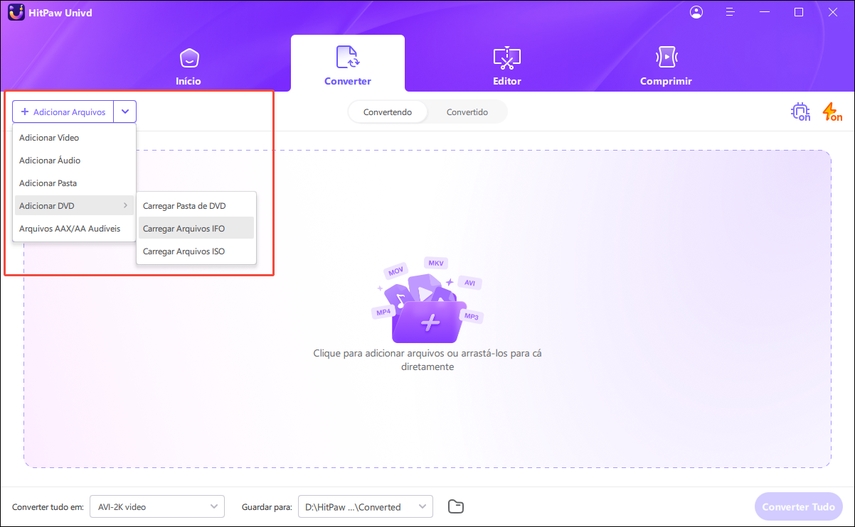
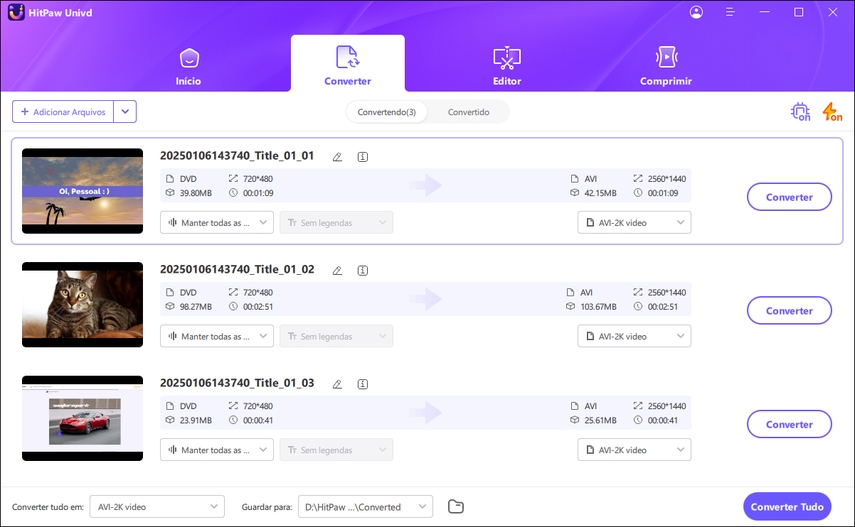
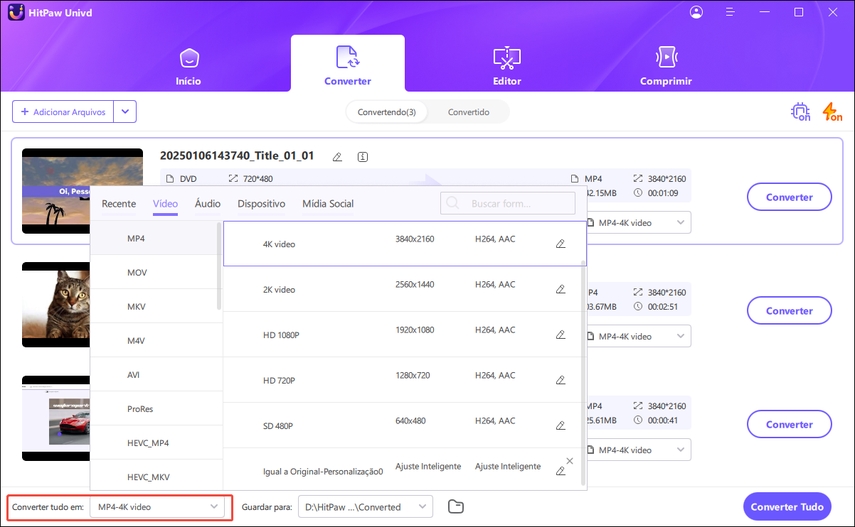
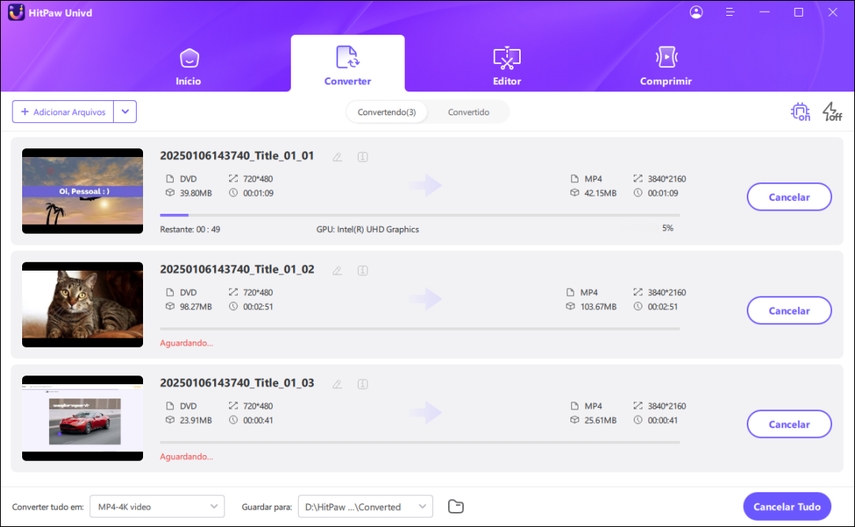

 HitPaw FotorPea
HitPaw FotorPea HitPaw VikPea
HitPaw VikPea
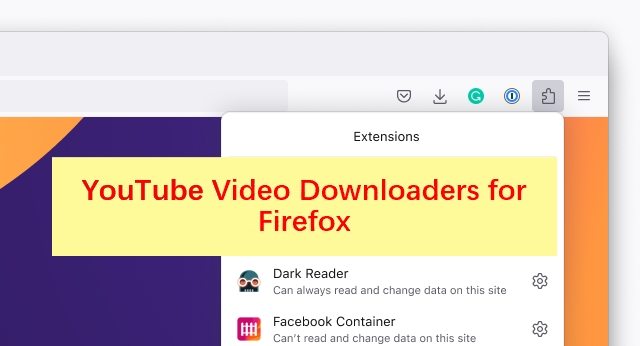
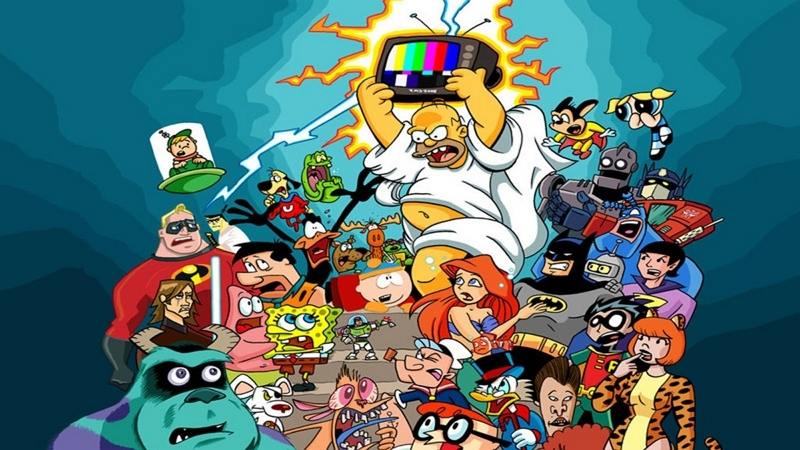


Compartilhar este artigo:
Selecionar a classificação do produto:
Antônio García
Editor-em-Chefe
Trabalho como freelancer há mais de cinco anos. Sempre fico impressionado quando descubro coisas novas e os conhecimentos mais recentes. Acho que a vida não tem limites, mas eu não conheço limites.
Ver todos os ArtigosDeixar um Comentário
Criar sua avaliação sobre os artigos do HitPaw